Trí tuệ nhân tạo (AI) lên ngôi, vậy nên nếu chúng ta biết cách ứng dụng nó vào trong công việc thì sẽ trở nên cực kỳ hữu ích.
Ở trong bài viết này mình sẽ hướng dẫn cho bạn cách tích hợp ChatGPT vào Google Docs và Google Sheet để làm việc được hiệu quả hơn.
Google Docs (giống với ứng dụng Word) với Google Sheet (giống với Excel)
Mục Lục Nội Dung
Bước #1. Lấy API Keys trong tài khoản OpenAI
Nhưng trước tiên, bạn cần phải tạo tài khoản ChatGPT / OpenAI trước đã nhé !
Để kết nối giữa các dịch vụ với nhau chúng ta sẽ phải sử dụng một “sợi dây liên kết” mang tên API key.
Để lấy được API key của tài khoản OpenAI bạn làm như sau:
Bạn truy cập vào OpenAI thông qua liên kết sau: https://platform.openai.com/ => tiếp theo bạn nhấn vào Avatar => sau đó chọn View API keys => và chọn Create new secret key
Đây chính là API của ChatGPT mà lát nữa chúng ta sẽ sử dụng.
Bước #2. Cài đặt GPT For Sheets and Docs trên Google Docs và Google Sheet
Bạn truy cập vào https://docs.google.com/document/ (sau đó mở một file Docs bất kỳ) => rồi vào Tiện ích mở rộng => chọn Tiện ích bổ sung => chọn tiếp Tiện ích bổ sung
Okay, tại đây bạn hãy tìm kiếm một tiện ích mở rộng có tên GPT For Sheets and Docs => nhấn Enter để tìm kiếm
Sau đó, bạn chọn plugin tương ứng.
Nhấn vào nút Cài đặt
Bạn hãy cấp quyền khi được hỏi nhé để đồng ý nhé. Cuối cùng bạn nhấn vào nút Xong là xong.
Bước #3. Cách thêm API Keys vào Google Sheet và Google Docs
Bạn mở Google Docs hoặc Google Sheet ra => sau đó vào Tiện ích mở rộng => chọn GPT for Sheeet and Docs => chọn Set API key..
Sau đó dán API key của ChatGPT vào đây => rồi nhấn Save API key để lưu lại.
Bước #4. Cách sử dụng ChatGPT trên Google Docs và Google Sheet
+) Sử dụng ChatGPT trên Google Docs
Bạn truy cập vào Google Docs tại đây: https://docs.google.com/document/ => chọn Tiện ích mở rộng => chọn GPT for Sheets and Docs => và chọn Launch sidebar.
Lúc này bạn sẽ thấy một cửa sổ của ChatGPT ở bên phải, bạn nhập câu hỏi muốn hỏi vào => và nhấn vào nút Submit.
ChatGPT sẽ trả lời và tự động chèn vào file Docs hiện tại. Bạn có thể sử dụng thêm các thiết lập ở phía bên dưới.
+) Sử dụng ChatGPT trên Google Sheet
Bạn truy cập vào địa chỉ này: https://docs.google.com/spreadsheets/ => chọn Tiện ích mở rộng => chọn GPT for Sheets and Docs => và chọn Enable GPT functions
Bên dưới là hướng dẫn cách sử dụng ChatGPT trong Google Sheet
Bạn có thể áp dụng công thức như hình bên dưới.
Và đây là kết quả, khá là hay đúng không nào 🙂
BONUS:
Đây là một cách khác !
Nếu bạn không thích sử dụng lệnh thì bạn có thể áp dụng thủ thuật bên dưới để tích hợp OpenAI vào menu của Google Sheets nhé.
Bước 1. Bạn chọn Tiện ích mở rộng => sau đó chọn Apps Scipt
Bước 2. Bạn xóa hết nội dung có sẵn đi => sau đó copy đoạn code bên này vào (Link / Link).
Tiếp theo bạn dán API Keys vào dòng số 10 và 47.
Bước 3. Sau đó bạn nhấn Lưu lại => rồi nhấn Chạy.
Bước 4. Bạn hãy cấp quyền chạy cho đoạn code. Bạn nhấn vào nút Xem lại quyền..
Sau đó chọn Nâng cao => chọn Đi tới Dự án không có tiêu đề (không an toàn)
Sau đó bấm vào nút Cho phép.
Xuất hiện thông báo như hình bên dưới là được.
Bước 5. Bạn hãy tạo bảng tương tự như hình bên dưới.
Sau đó click vào ô chứa dòng lệnh (nội dung yêu cầu) cần thực thi => chọn chọn tab OpenAI => chịn Generate Text để chạy lệnh.
Bước 6. Bạn đời 1 lát sẽ có kết quả trả về ở ô bên cạnh như hình bên dưới.
Lời Kết
Vâng, như vậy là mình đã hướng dẫn xong cho bạn cách tích hợp ChatGPT vào Google Docs và Google Sheets để làm việc được hiệu quả hơn rồi đó.
Hi vọng là bài viết này sẽ hữu ích với bạn, đừng quên ghé thăm blogchiasekienthuc.com thường xuyên để đón đọc những bài viết thú vị nhé >.<
Kiên Nguyễn – Blogchiasekienthuc.com
 Blog Chia Sẻ Kiến Thức Máy tính – Công nghệ & Cuộc sống
Blog Chia Sẻ Kiến Thức Máy tính – Công nghệ & Cuộc sống
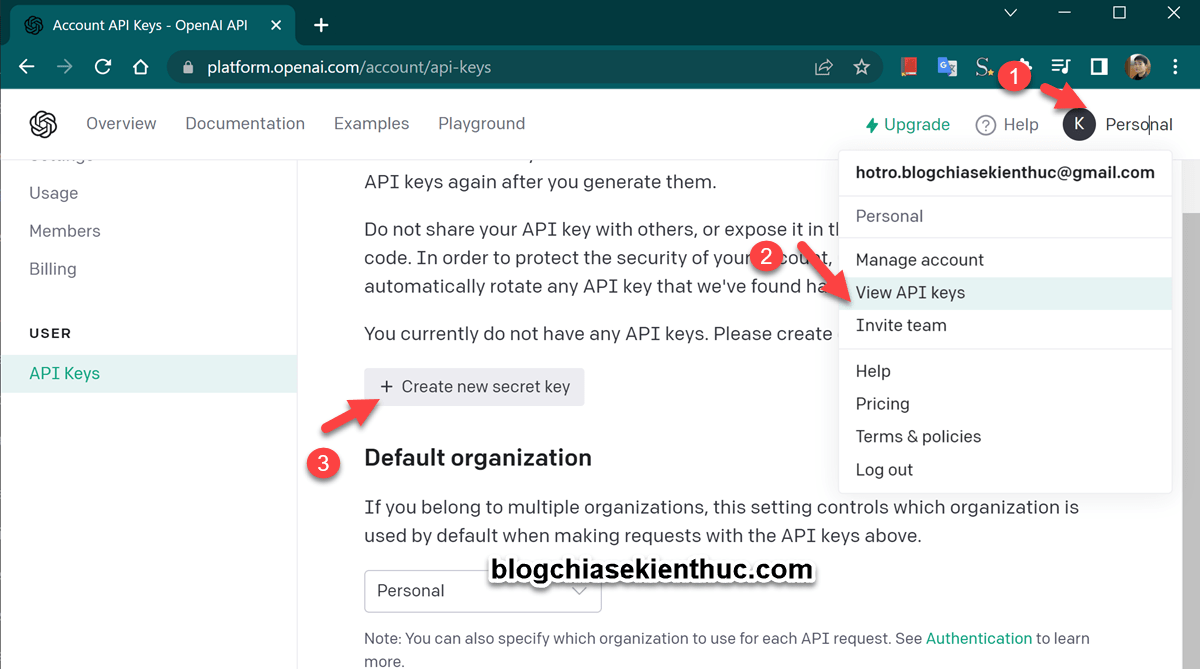
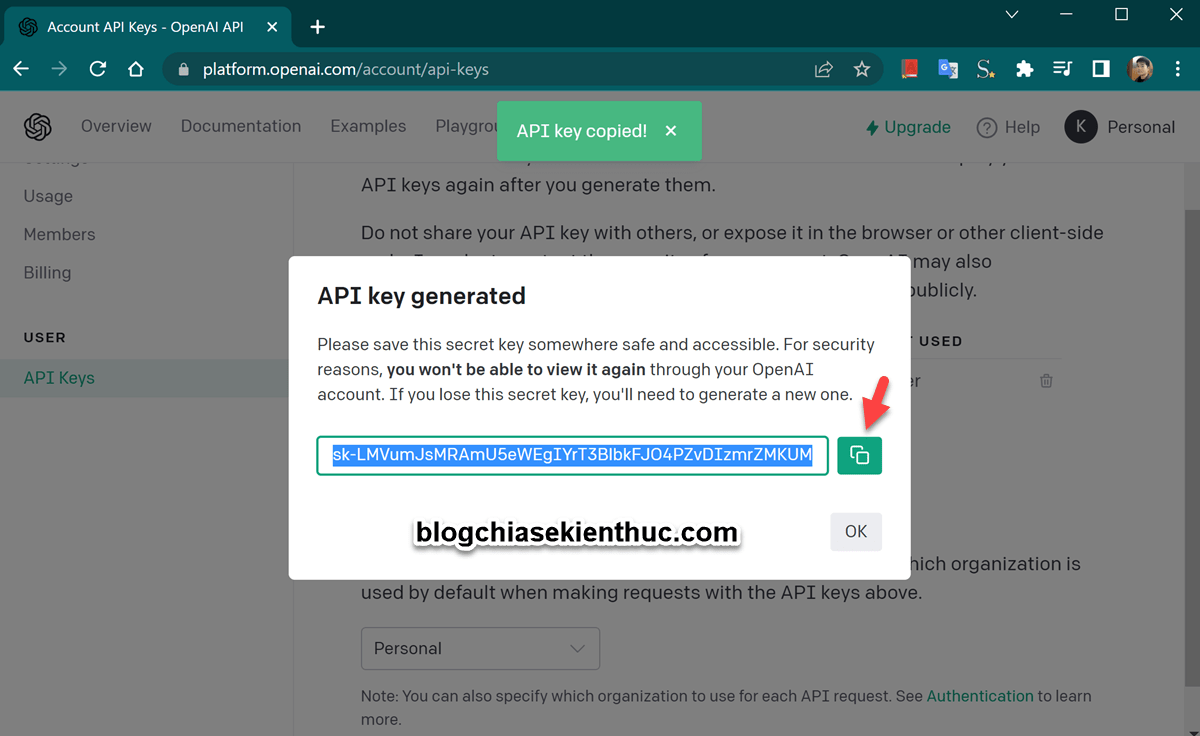
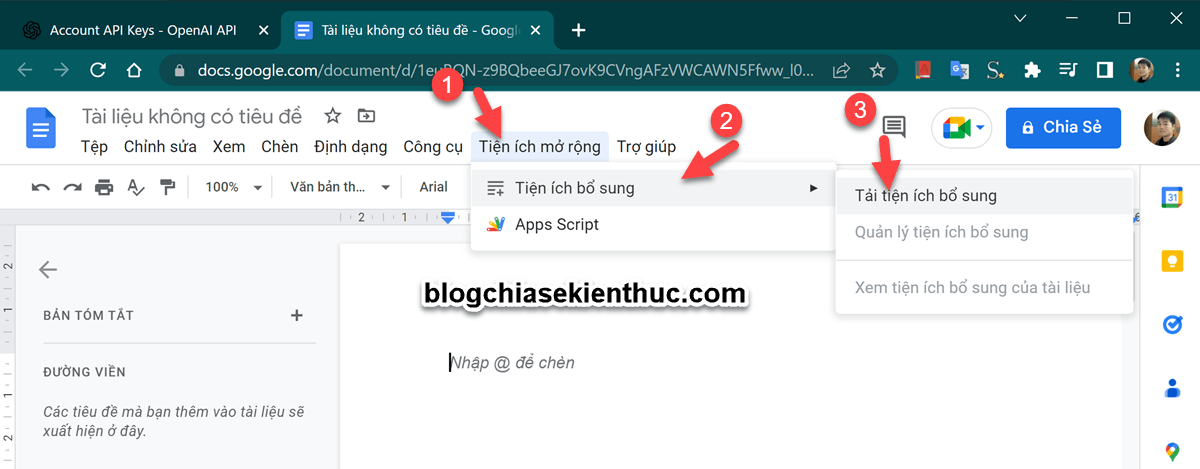

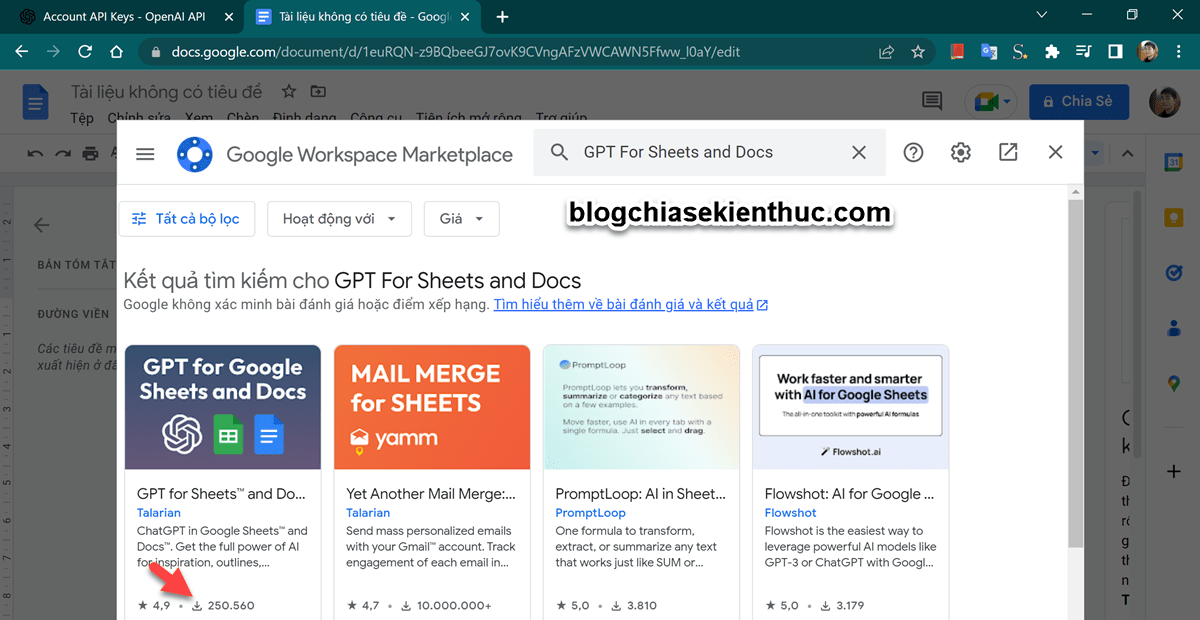
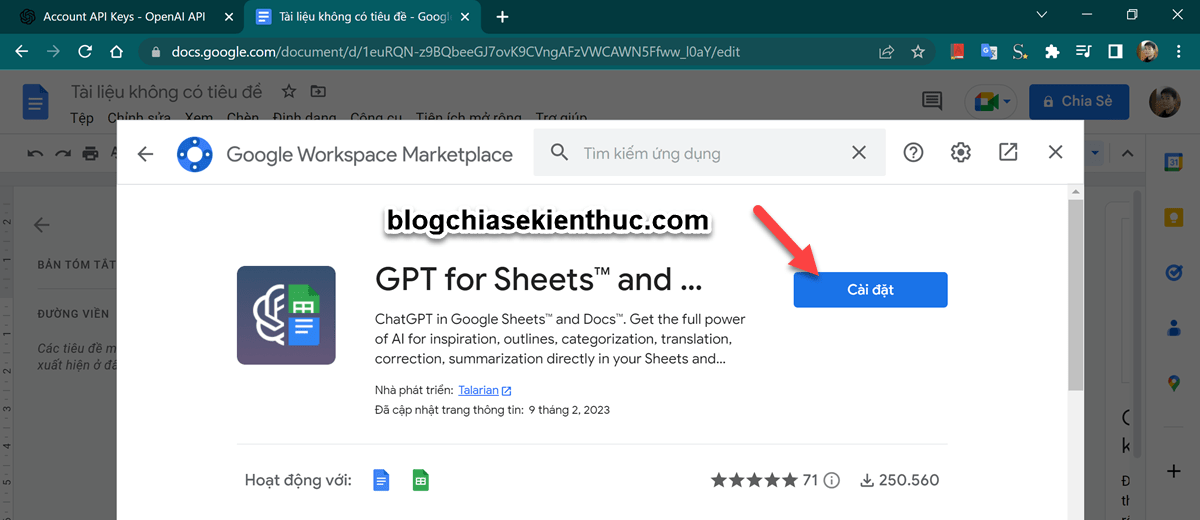
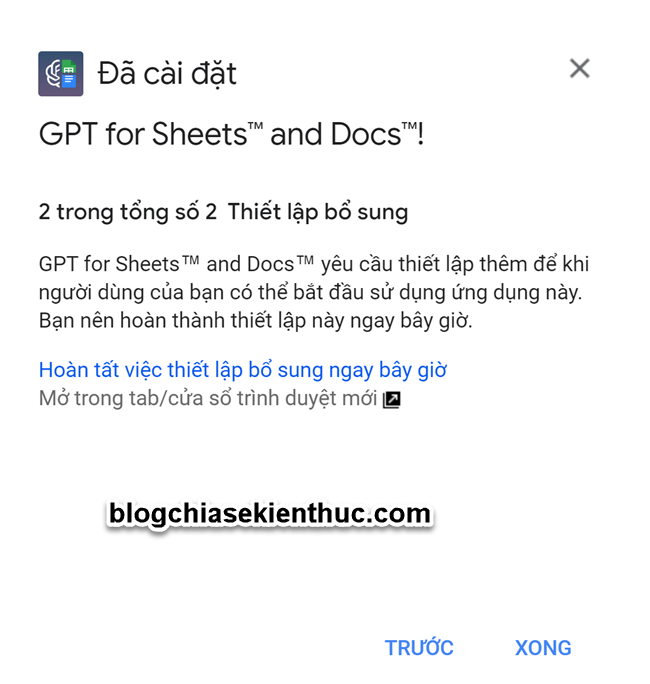
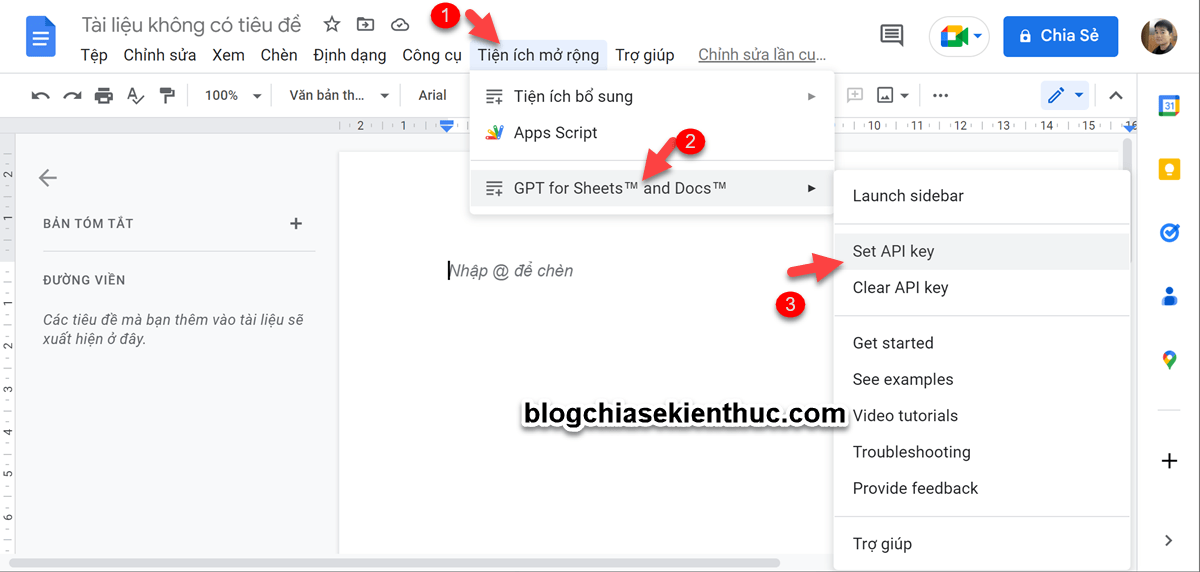
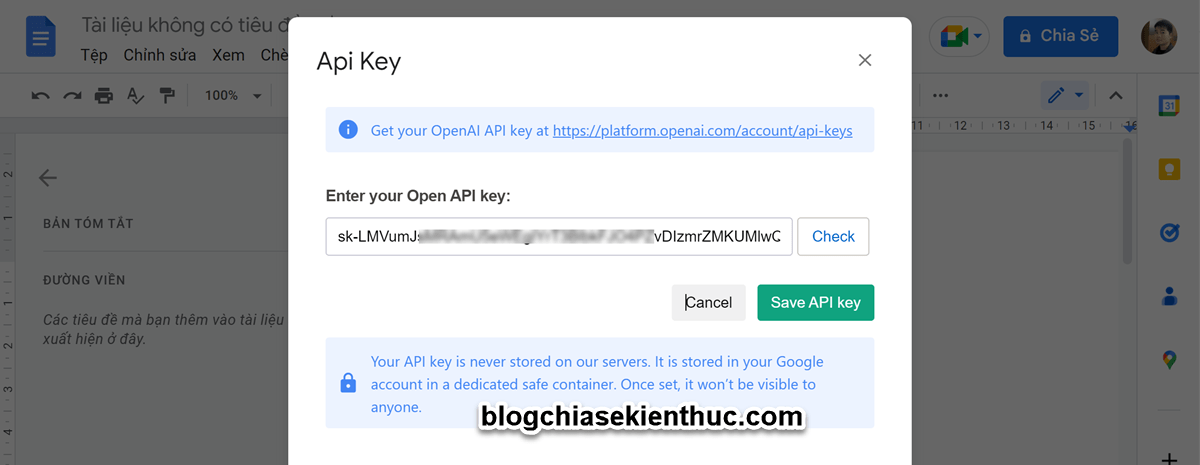
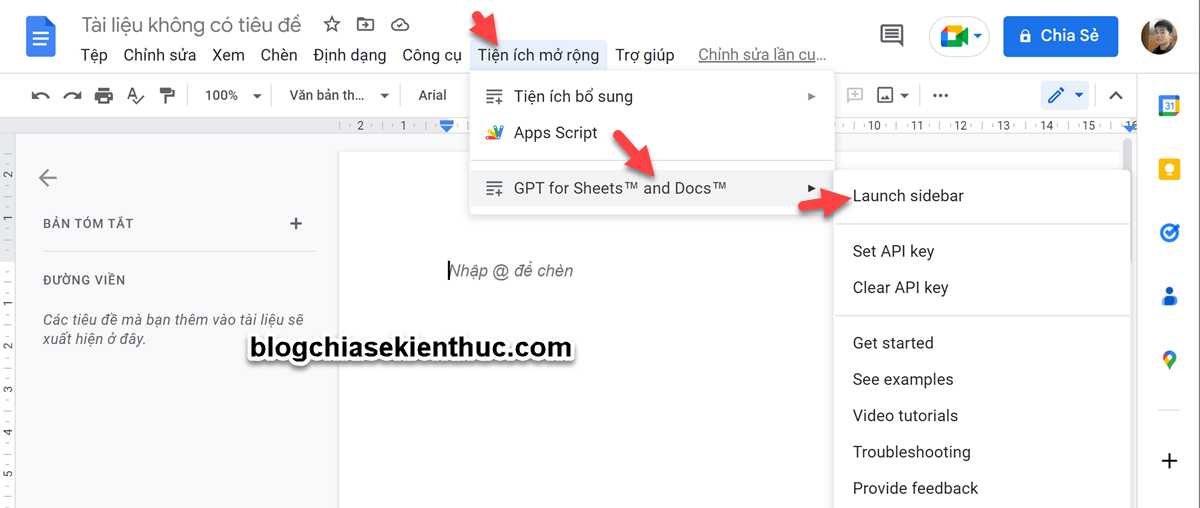
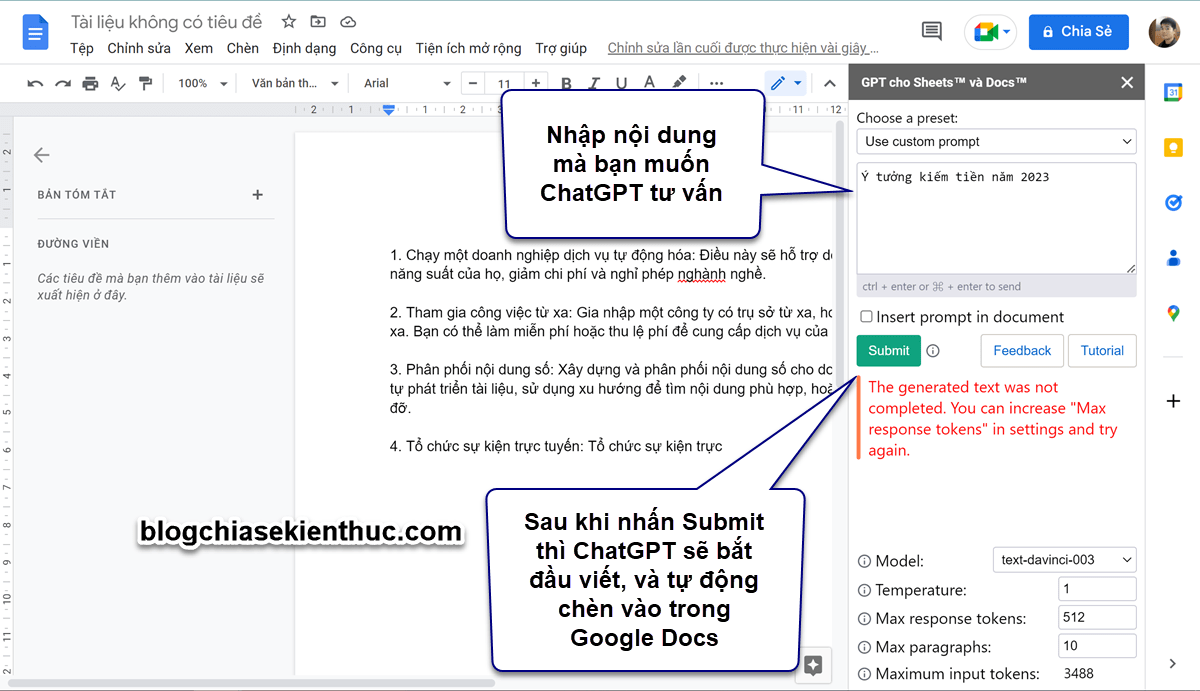
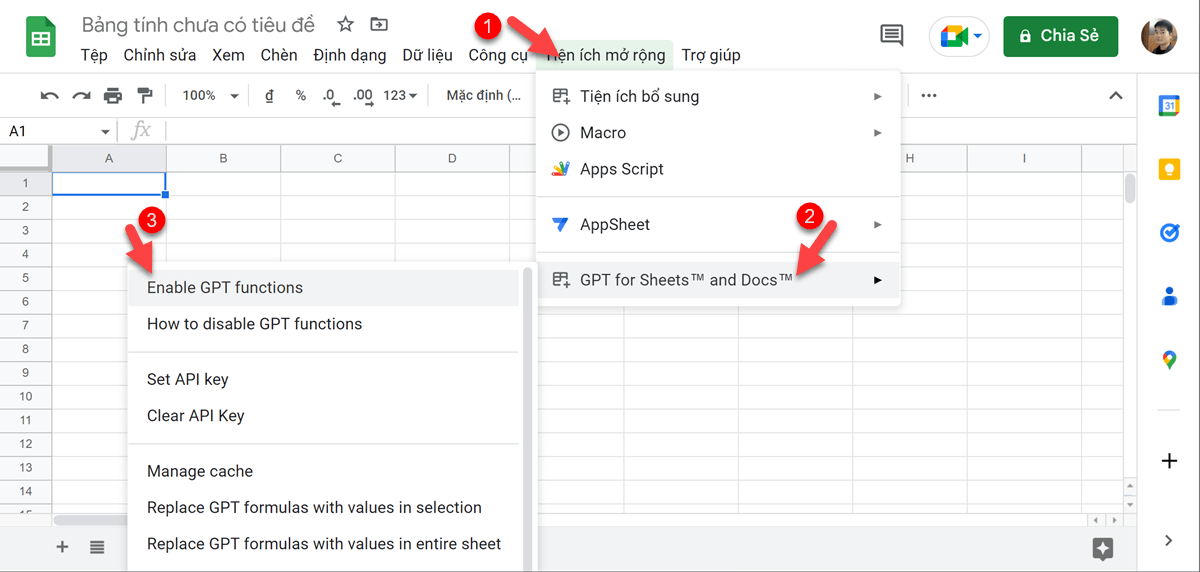
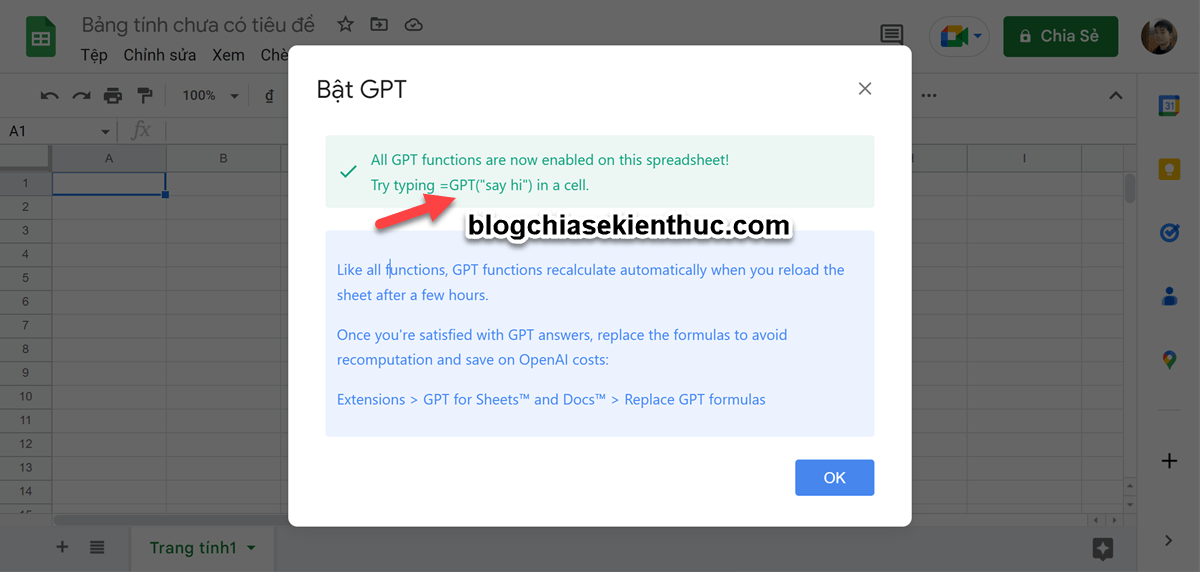
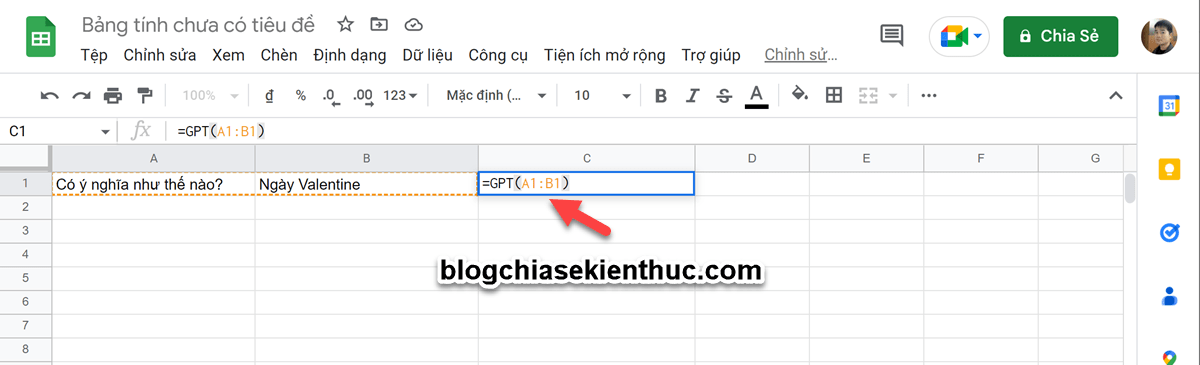
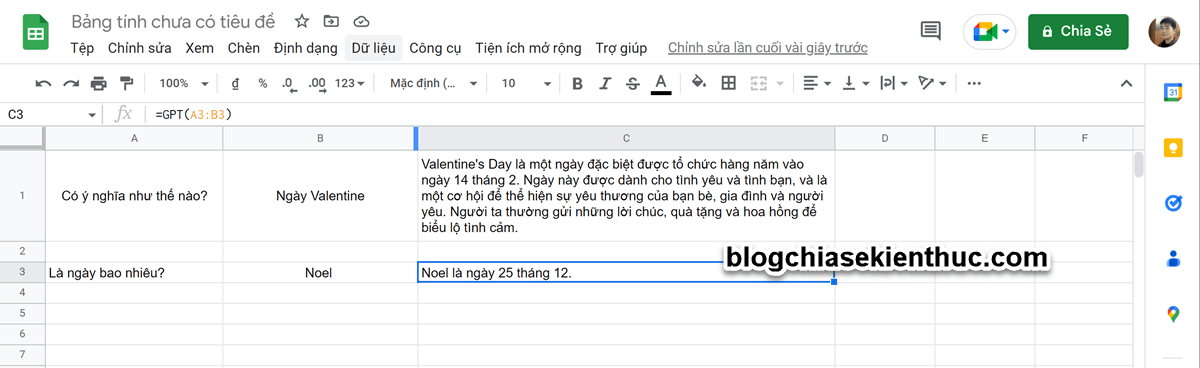
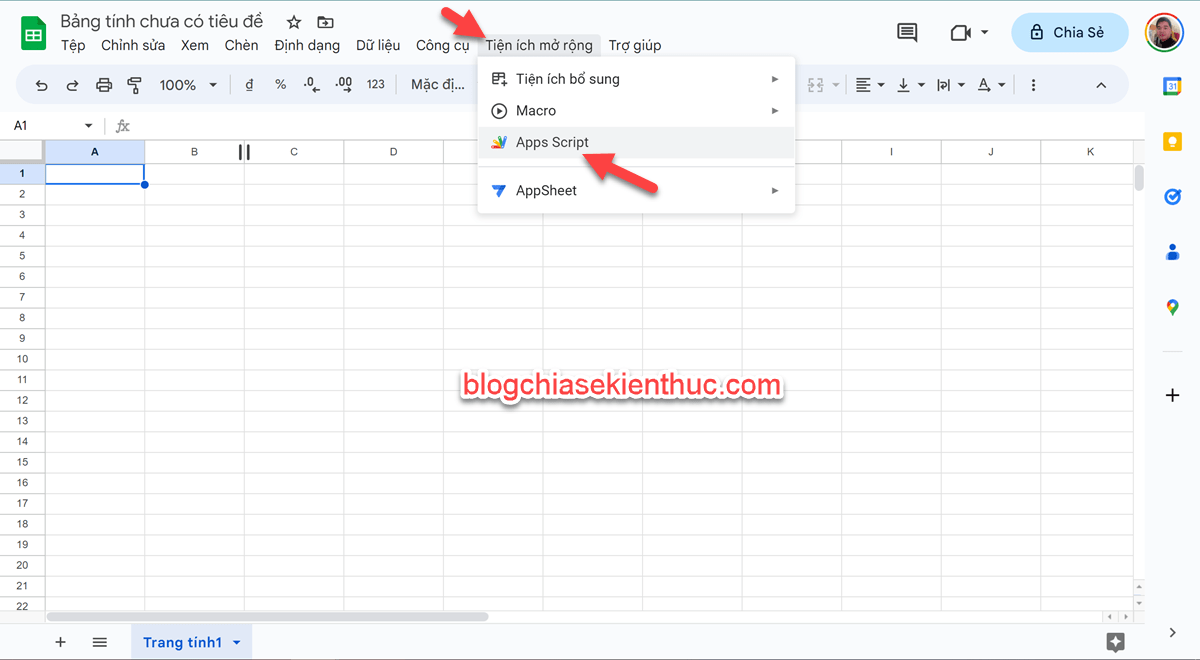
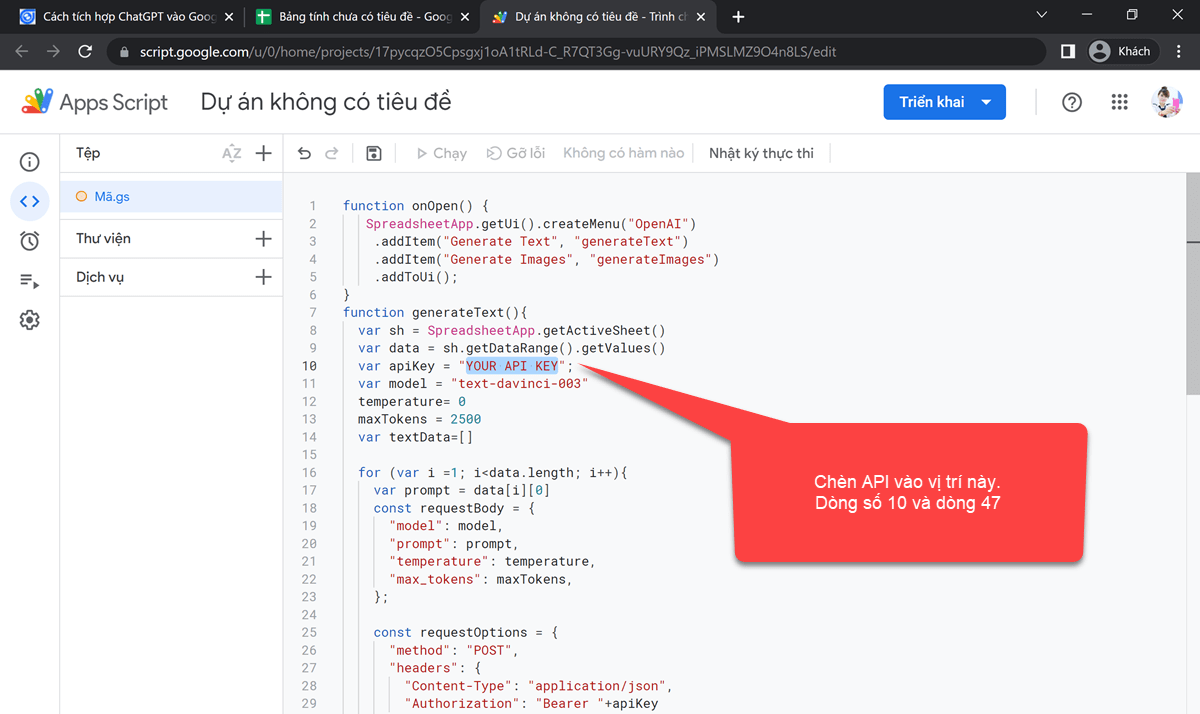
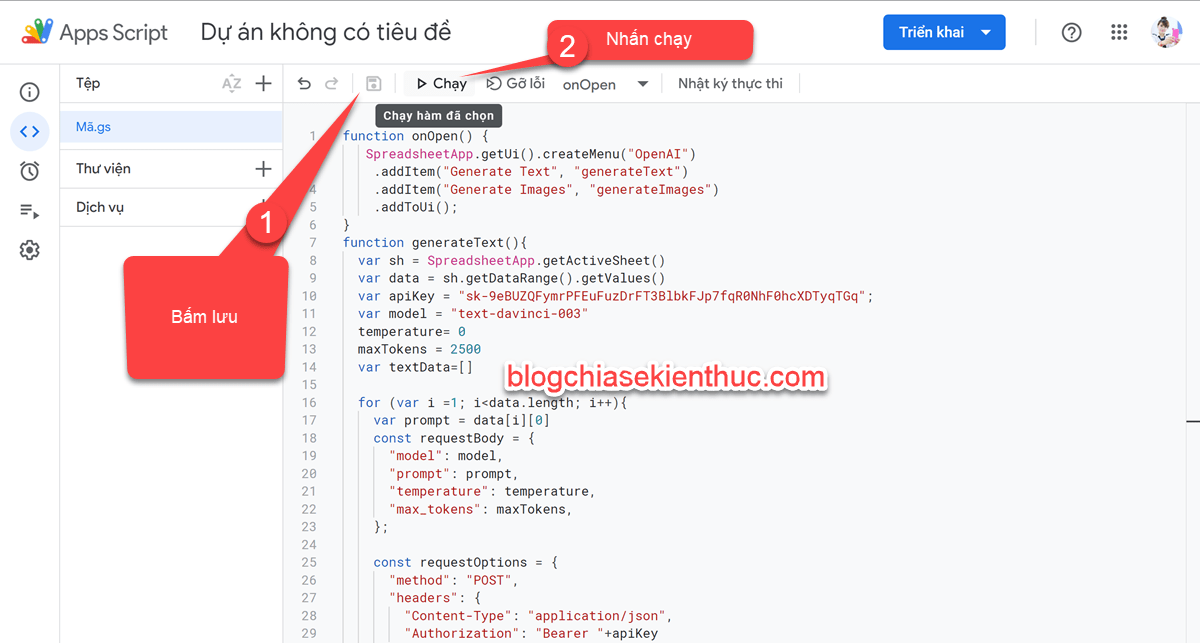
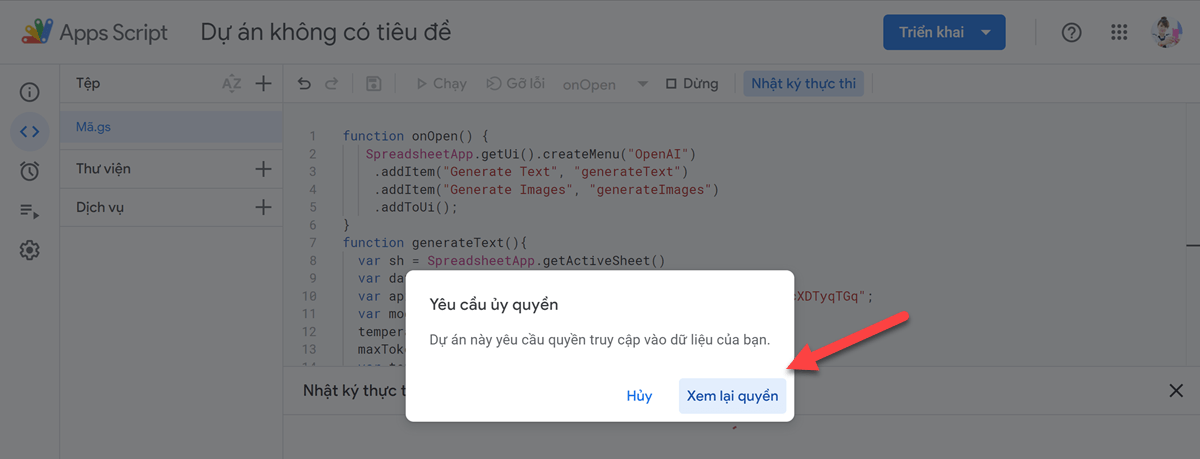
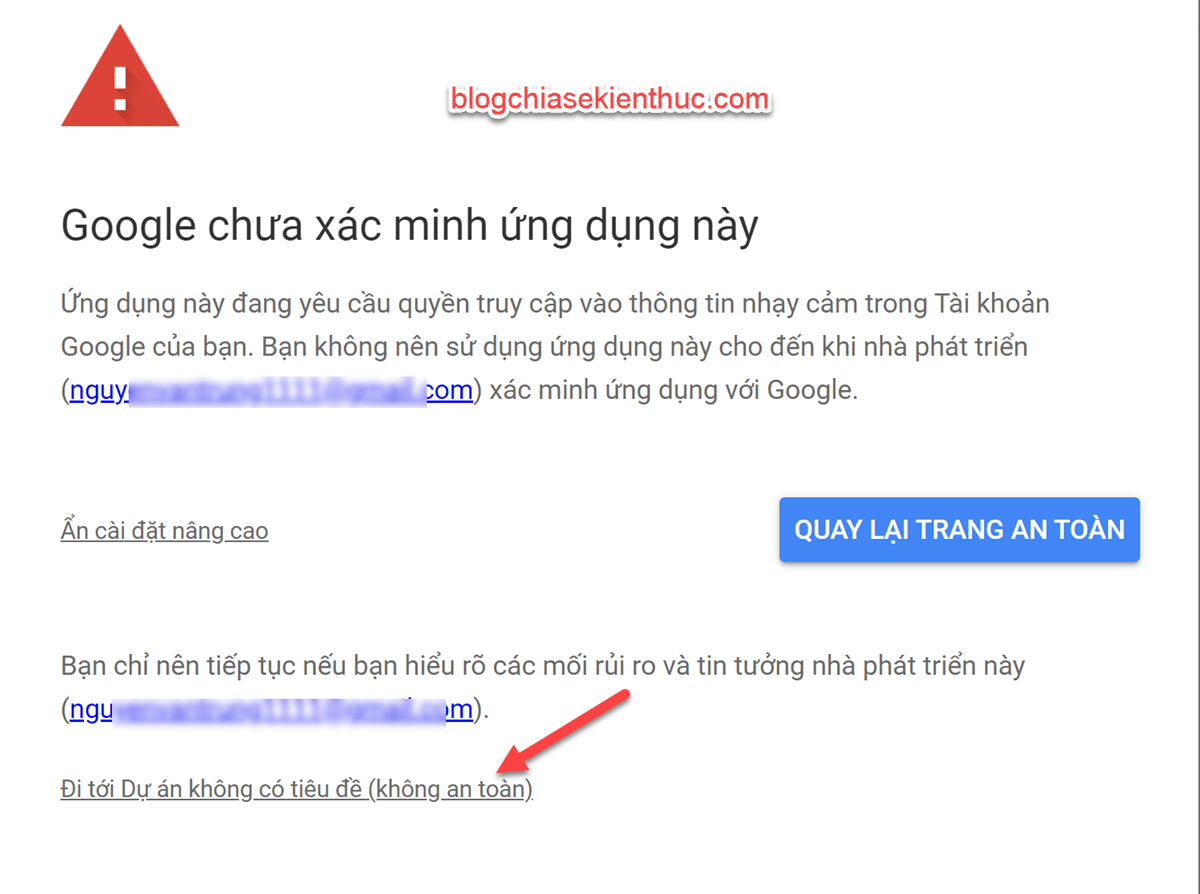
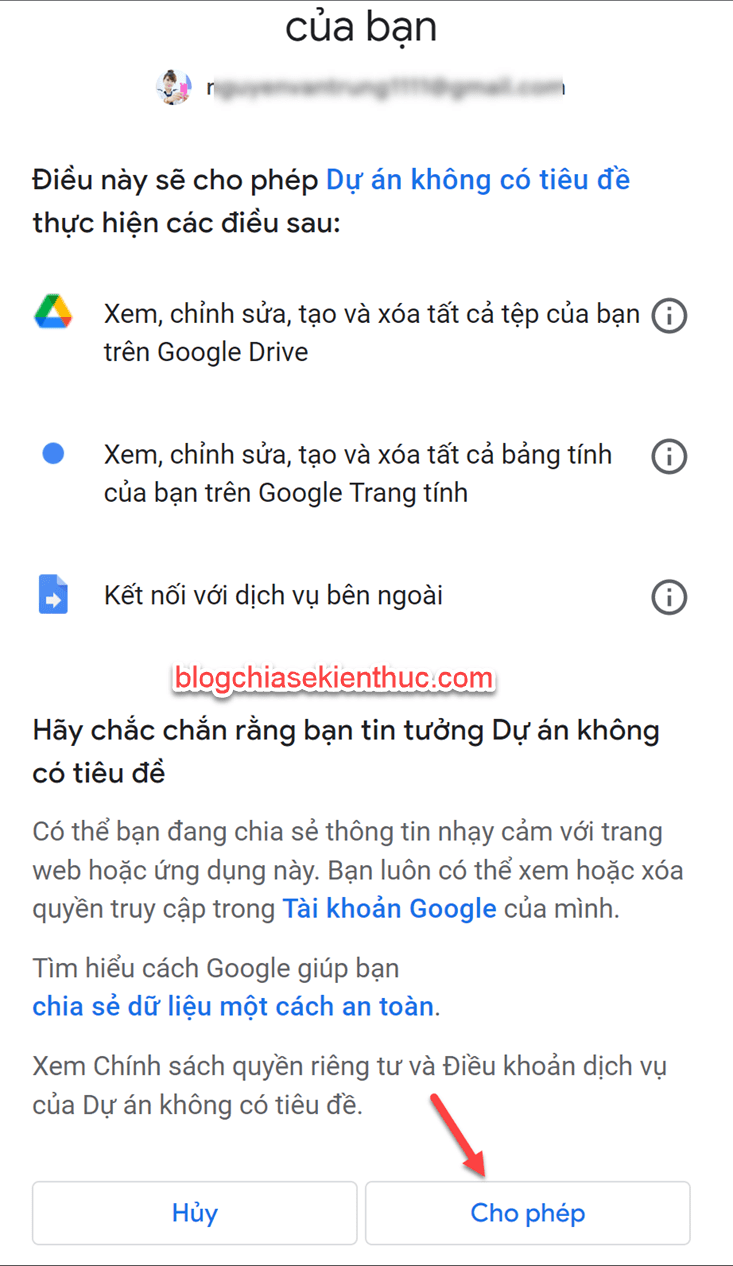
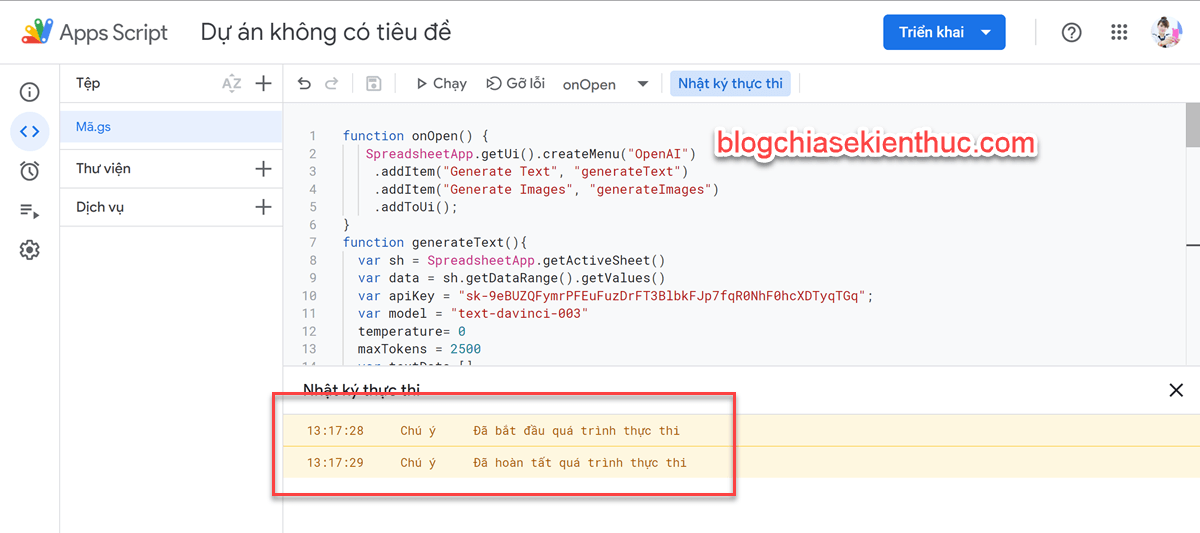
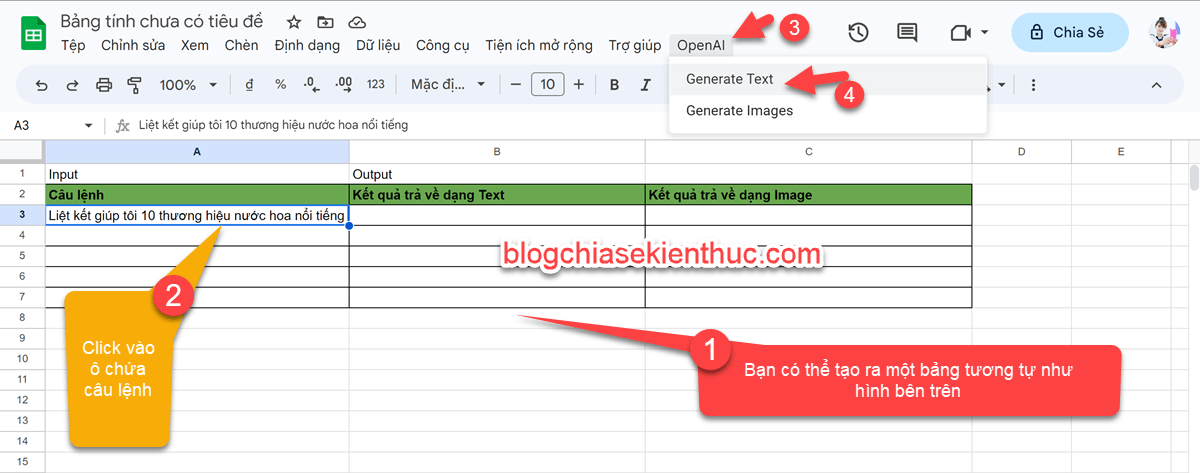
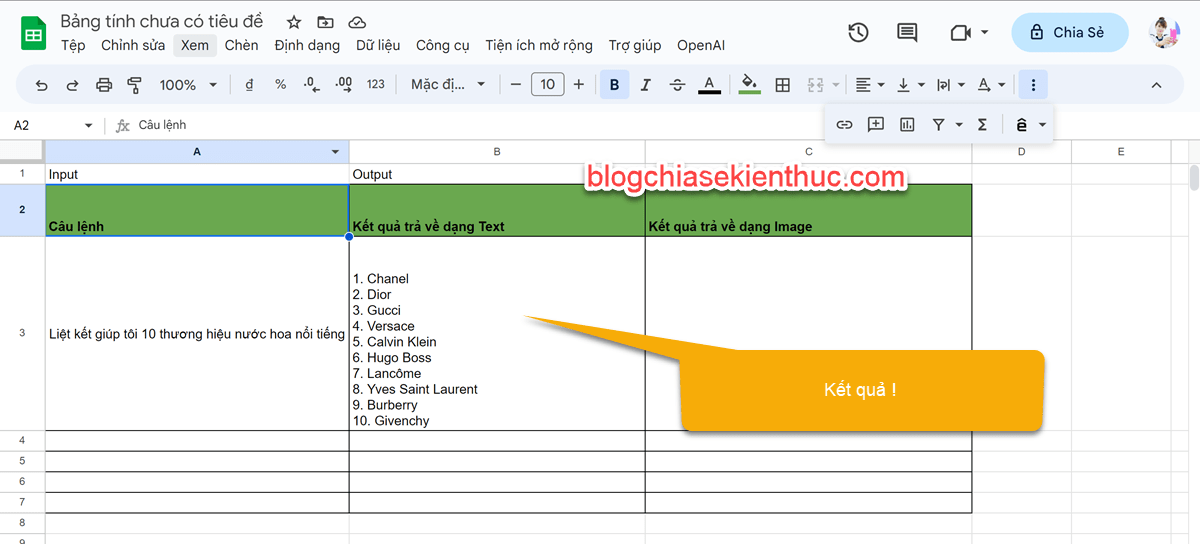


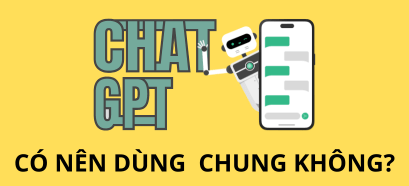

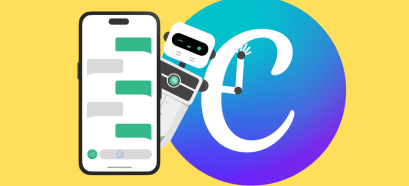
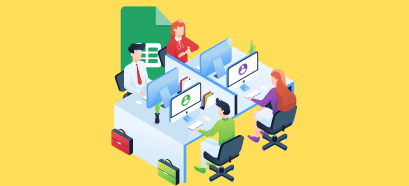

acc chatGPT free kg tích hợp được phải không bạn ơi
Được bạn ơi 🙂